Als je genoeg hebt van het aantal messengers op je smartphone en je Viber en Telegram ook niet echt vertrouwt, is er een optie om te gebruiken Google-berichten.
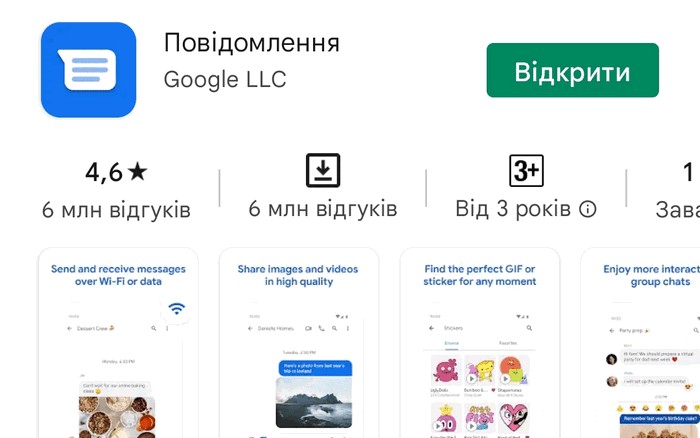
En hier zijn 5 redenen waarom je het nu zou moeten doen.
Vertraagde berichten verzenden
Een coole functie die ook in een andere messenger te vinden is, zijn vertraagde berichten. Het manifesteert zich zeer effectief in werkcorrespondentie - bijvoorbeeld in een situatie waarin u een herinnering wilt instellen of beseft dat het al niet-werktijd is, en tegen de ochtend kunt u zelf vergeten waar u naar wilde vragen. Of u kunt uw wederhelft herinneren aan de lijst met producten die na het werk moeten worden gekocht - om niet af te leiden van het werk en zodat de boodschap niet verloren gaat in de dagelijkse correspondentie.
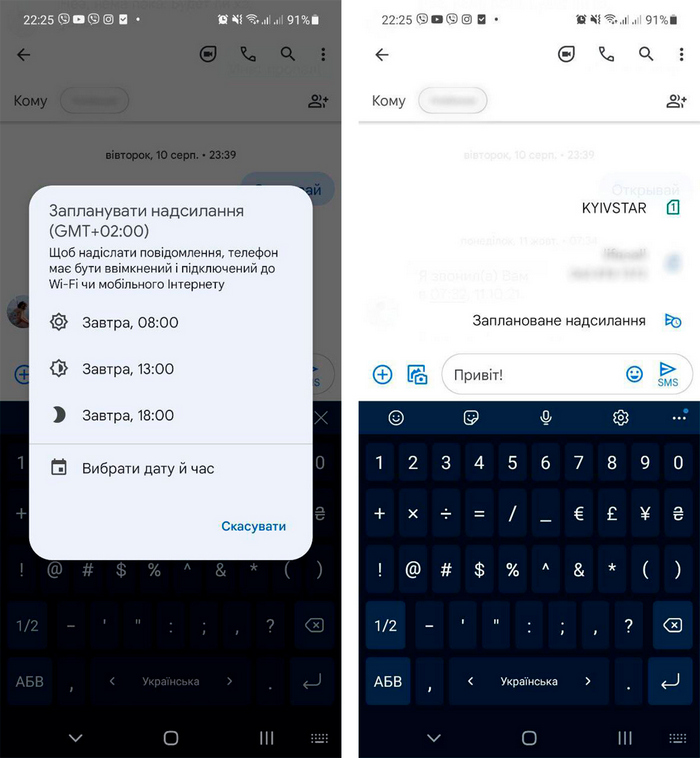
Open Google Berichten op je smartphone en selecteer de ontvanger van het bericht. Nadat u de gewenste tekst hebt getypt, houdt u de pijl ingedrukt om het bericht te verzenden. U krijgt de mogelijkheid om de tijd en datum van verzending van het bericht in te voeren, waarna u op "Opslaan" moet klikken. Het geplande bericht wordt blauw gemarkeerd in de chat.
Markeer belangrijke berichten
Een chat met een belangrijk persoon gaat niet verloren, maar berichten kunnen dat wel, zeker als je constant correspondeert. Om de belangrijkste tussen memes, nieuwslinks, verzonden foto's of video's en honderden sms-berichten niet te verliezen, heeft Google Berichten de mogelijkheid om noodzakelijke berichten met een ster te markeren.
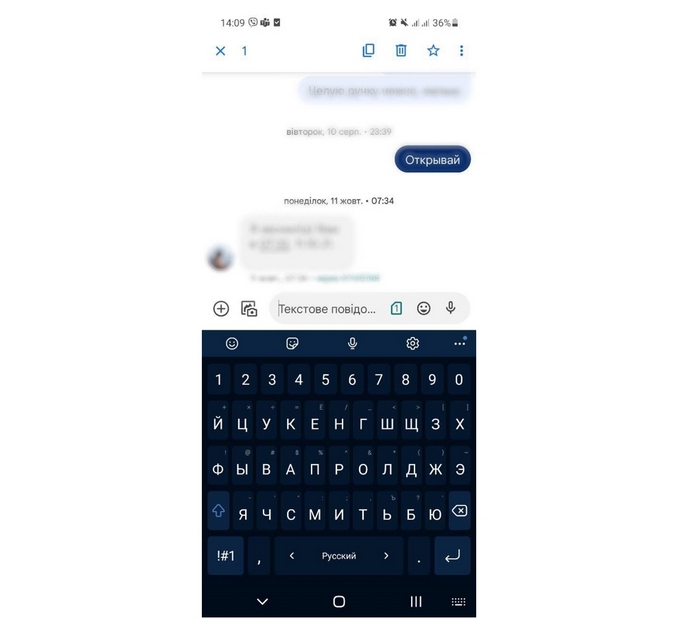
Open de applicatie op je smartphone en open de gewenste chat. Houd het bericht dat u wilt markeren ingedrukt - er verschijnt een kleine blauwe ster bovenaan. U kunt nu het gemarkeerde bericht in het dialoogvenster vinden.
Profiteer van RCS-chat
Wil je je niet alleen beperken tot tekst? Kies RCS-chatopties in plaats van standaard sms-opties en wissel eenvoudig multimediabestanden uit!
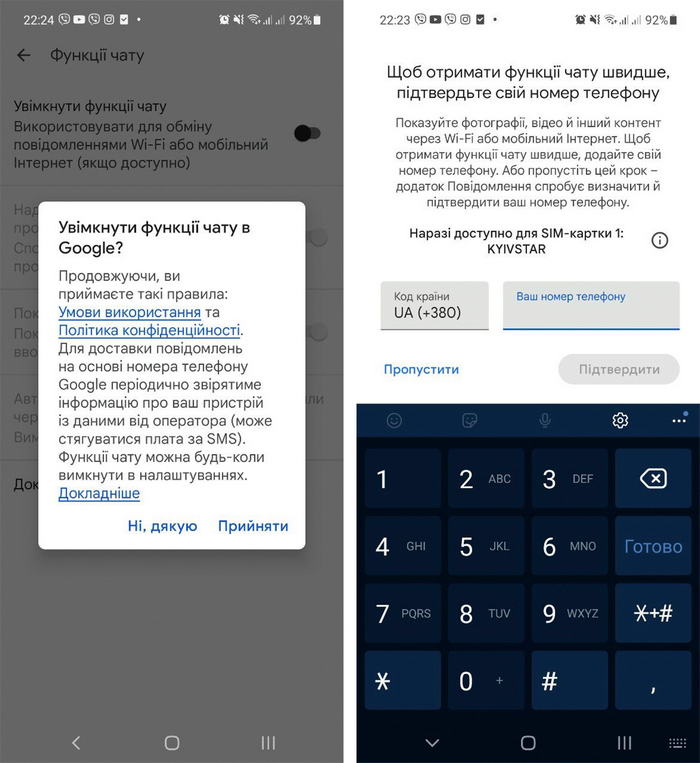
Open om te beginnen Google Berichten op uw smartphone en tik op het pictogram met de drie stippen in de rechterbovenhoek van de app. Selecteer Instellingen en klik op Chatfuncties. Voer uw verificatienummer in en klik op Bevestigen. Dat is alles - binnen een paar minuten zal Google uw nummer verifiëren en u toegang geven tot de RCS-chatmogelijkheden op uw smartphone.
Gebruik de webinterface
Een bijzonder handige functie van elke messenger is de mogelijkheid om deze op een computer te openen. Overdag is het niet altijd handig om op een smartphone te schrijven, en sommige dingen zijn gewoon open op een werklaptop, en de vraag "hoe een link of een bestand via een applicatie op een smartphone te verzenden" kan enorm ingewikkeld en traag zijn communicatie neer. Daarom is een handige webinterface gewoon een must-have voor een moderne messenger.
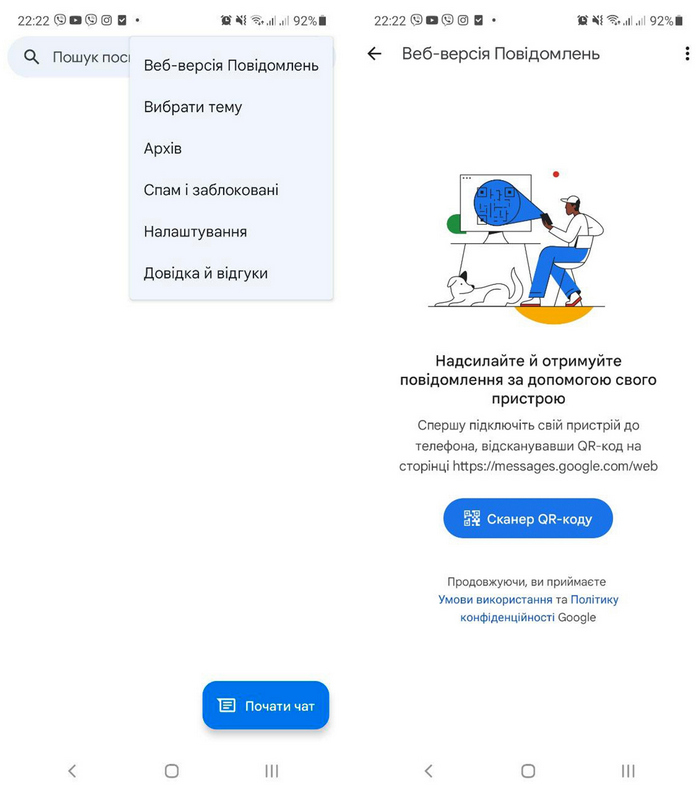
Ga in je browser naar messages.google.com en open de Google Berichten-app op je smartphone. Tik op het pictogram met de drie stippen in de rechterbovenhoek van de app, selecteer Berichtenweb en tik op het pictogram QR-code scannen. Scan de QR-code vanaf uw computerscherm en klik op Dus, als u uw Google Berichten-aanmelding op deze computer wilt opslaan.
End-to-end-codering inschakelen
Het belang van correspondentiebeveiliging is moeilijk te overschatten, zelfs als u geen openbaar persoon bent en geen vertrouwelijke informatie in correspondentie verzendt. Niemand wil de privacy van zijn persoonlijke leven verliezen, dus voor de veiligheid van chats in Google Berichten is er een optie voor end-to-end-codering.
Het is belangrijk om te onthouden dat encryptie alleen werkt als deze optie voor beide deelnemers is ingeschakeld in de applicatie. Ga hiervoor naar de app Google Berichten op je smartphone. Klik op het pictogram met de drie stippen in de rechterbovenhoek, selecteer Instellingen en vervolgens Chatfuncties. Zet de schakelaar naast 'Chatfuncties inschakelen' op aan. Bevestig de actie en verifieer uw telefoonnummer. Vanaf nu worden alle berichten versleuteld, zoals aangegeven door een klein slotje naast het bericht.
Lees ook:


